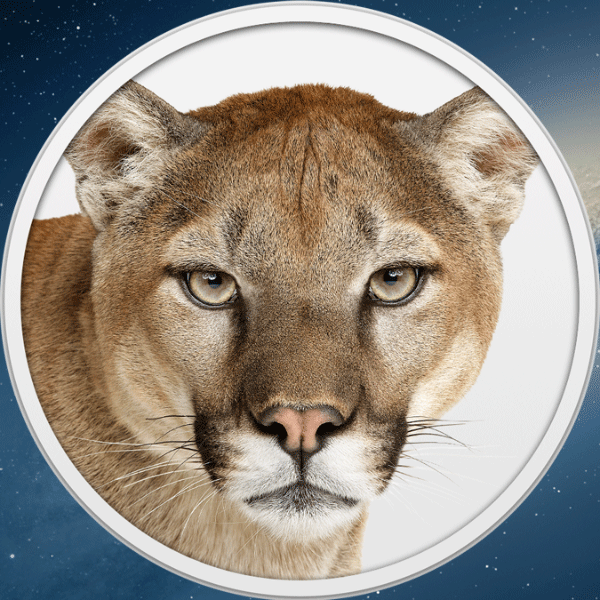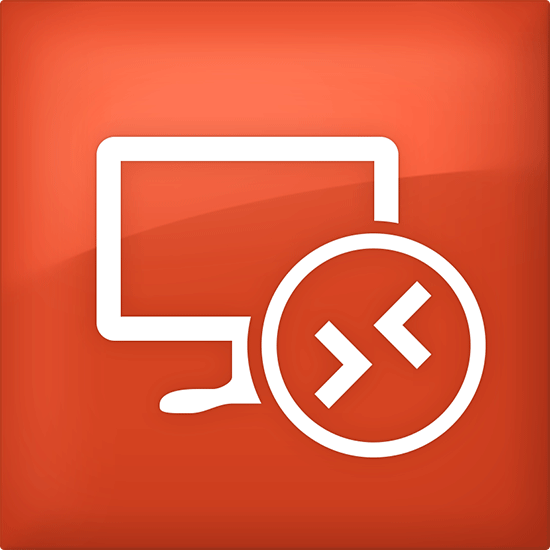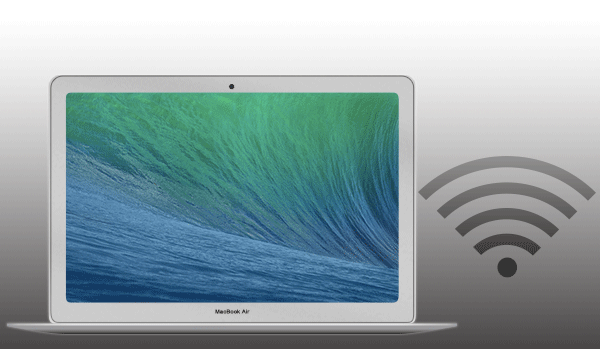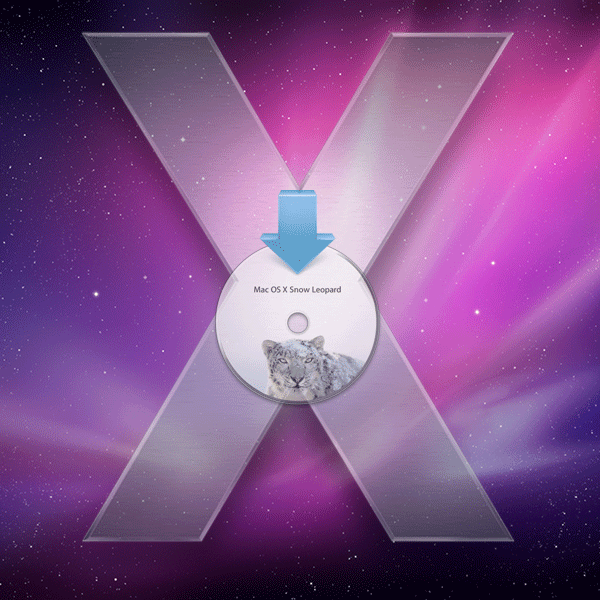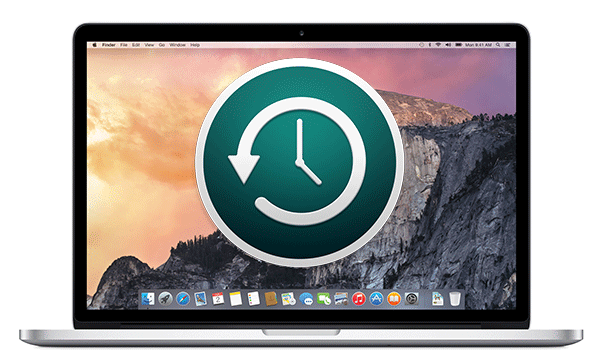Macのリモートディスク機能を利用するにはこうやる
Macについての記事です。
Macbook Pro ReteinaやMacbook Air、最近のMac miniにはCD/DVDドライブが内蔵されていません。光学ディスクを読み込ませたいときは外付けのディスクドライブをつけるかネットワークで共有されているコンピュータのディスクドライブを使う事ができます。
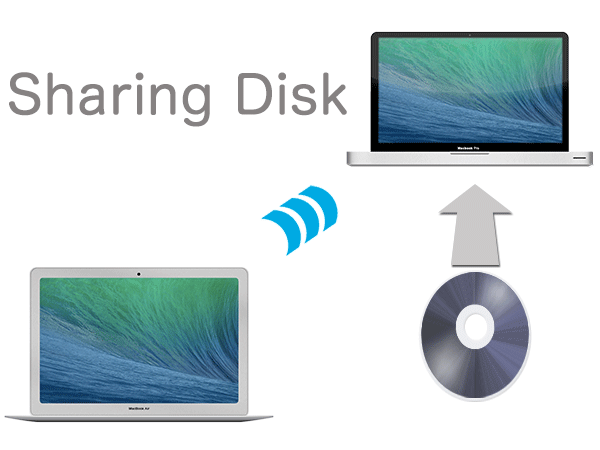
ここではネットワーク上にあるMacのディスクドライブを使ってネットワーク経由でディスクドライブを使用することについて書いていきます。
カメラなとMacとUSB接続をする機器を買った時に何かとユーティリティソフトをインストールする事があります。それで付属のソフトをインストールするには光学ディスクメディアに収録されている事が多くディスクドライブが利用するシーンが稀にあります。
そんな時はもう一台のMacのディスクドライブを利用します。
ここではディスクドライブを搭載しているMacbook Proにディスクドライブを搭載していないMacbook Airから接続してリモートディスクを利用していきます。

リモートディスク機能を有効にする
最初にMacbook Proのリモートディスク機能を有効にする設定を行います。システム環境設定の共有をクリックします。
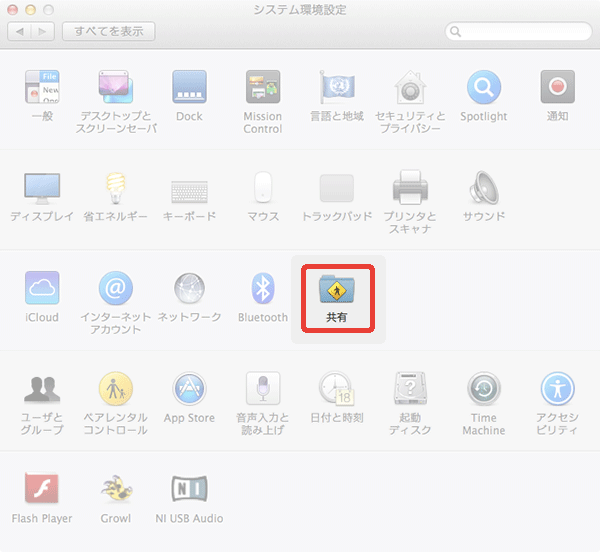
左の項目にある「DVDまたはCD共有」にチェックを付けます。これだけでディスクドライブの共有機能が有効になります。
この後はMacbook Airからリモートディスクを利用します。
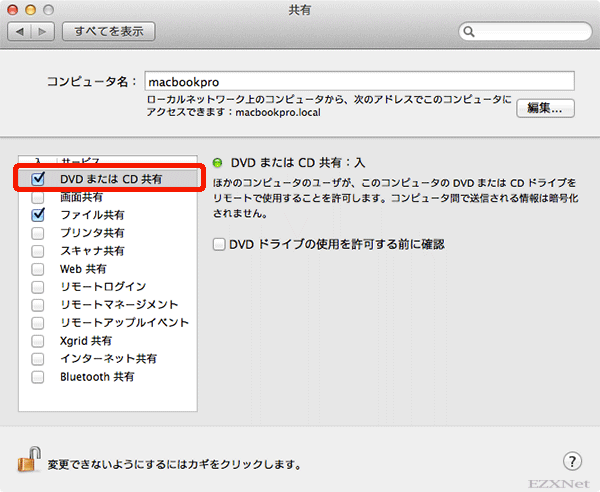
Macbook AirのFinderを確認するとリモートディスクの項目がありクリックするとリモートディスク機能が有効になっているMacbook Proが見えます。
さらに見ていくとディスクドライブに入っているディスクのタイトルが見えます。
そこからソフトウェアのインストールやディスクに入っている音楽等を取り込む事が出来ます。
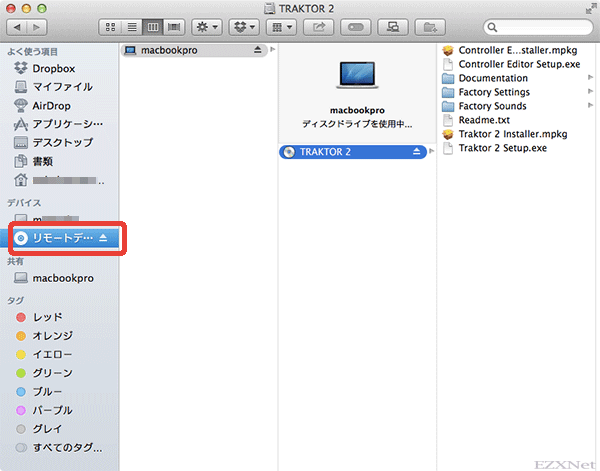
Appleさんの公式ガイドを下記に残しておきます。
DVD または CD 共有設定 1.0
DVD または CD 共有設定 1.0
DVD or CD sharing:リモートディスクを使う
DVD or CD sharing:リモートディスクを使う
リモートディスクで DVD または CD を共有する
リモートディスクで DVD または CD を共有する